Lancement d'un travail privé ou stocké – TA Triumph-Adler P-C2160DN Manuel d'utilisation
Page 99
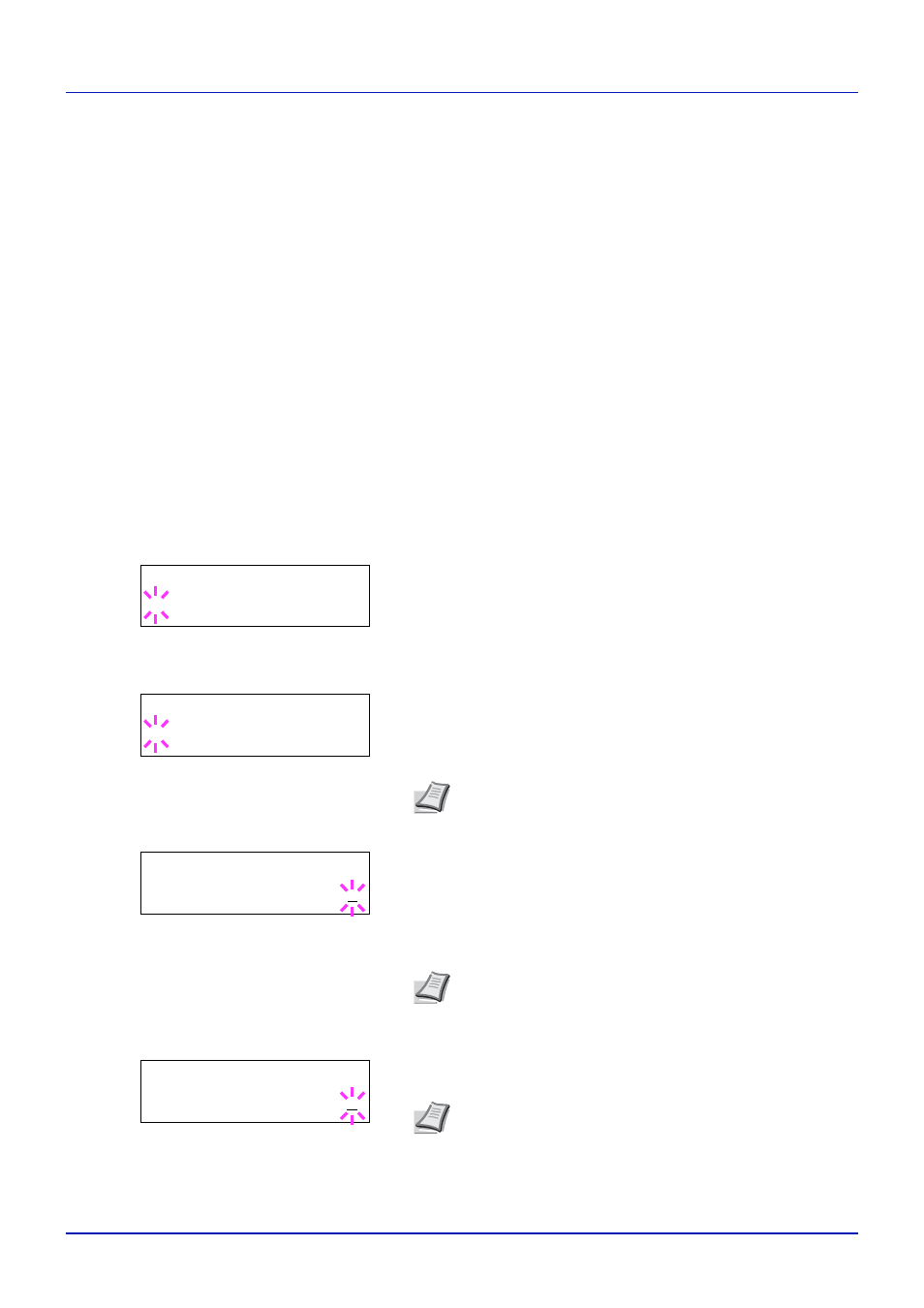
4-29
Utilisation du panneau de commande
Privé/Stocké (Impression d'un travail privé ou stocké)
Le mode Privé permet de désigner un travail à ne pas imprimer tant qu'il
n'est pas lancé depuis le panneau de commande. Lorsque vous
transmettez le travail à l'imprimante depuis votre logiciel d'application,
indiquez un code d'accès à quatre chiffres dans le pilote d'imprimante.
Pour lancer le travail, il suffit d'entrer ce code d'accès depuis le panneau
de commande. La confidentialité du travail est ainsi garantie.
En mode Stocké, les codes d'accès ne sont pas obligatoires. Ils peuvent
néanmoins être définis dans le pilote d'imprimante si l'impression avec
sécurité par code PIN est requise. Dans ce cas, le code d'accès doit
nécessairement être entré sur le panneau de commande pour que le
travail stocké soit imprimé. Les données d'impression sont stockées sur
le SSD une fois l'impression terminée.
Reportez-vous au document Printing System Driver User Guide pour les
paramètres du pilote.
Lancement d'un travail privé ou stocké
1
Appuyez sur lorsque Boîte travail > est affiché.
2
Appuyez sur ou jusqu'à ce que >Privé/Stocké apparaisse.
Le nom entré dans le pilote d'imprimante (Harold, dans cet
exemple) s'affiche également.
3
Appuyer sur [OK]. Un point d'interrogation clignotant (?) précède le
nom d'utilisateur.
4
Appuyez sur ou pour afficher le nom d'utilisateur souhaité,
Arlen
, dans cet exemple.
5
Appuyer sur [OK]. Les noms de l'utilisateur et du travail (Agenda,
dans cet exemple) entrés dans le pilote d'imprimante apparaissent
précédés d'un point d'interrogation clignotant (?).
6
Appuyez sur ou pour afficher l'intitulé de travail souhaité.
7
Appuyer sur [OK]. La ligne de saisie de l'ID apparaît. Saisissez le
code d'accès à quatre chiffres défini dans le pilote d'imprimante, puis
appuyez sur [OK].
Pour saisir l'ID, appuyez sur ou pour déplacer le curseur sur le
nombre à modifier, puis entrez le nombre correct en appuyant sur
ou .
8
Vous pouvez définir le nombre de copies à imprimer. Pour augmenter
ce nombre, appuyez sur ; pour le diminuer, appuyez sur .
9
Appuyez sur [OK] pour valider le nombre de copies. L'imprimante
imprime le nombre de copies spécifié.
>Privé/Stocké
?Harold
>Arlen
?Ordre du jour
Remarque
Si vous avez sélectionné Tous les
fichiers
, ce procédé est appliqué à tous les documents
dans Travail privé/stocké.
>Agenda
ID
0000
Remarque
Si vous avez sélectionné Tous les
fichiers
et que le code d'accès stocké ne correspond à
aucun des documents ou si aucun code d'accès n'a été
spécifié, Erreur ID s'affiche.
>Agenda
Nb copies
001
Remarque
Remarque Si vous avez sélectionné Tous les
fichiers
, appuyez sur après l'affichage de Copies ---
pour définir le nombre de copies.